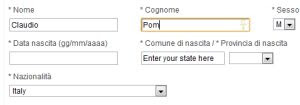 Por ejemplo, casi todos los sitios web y blogs requieren que ingrese al menos un nombre y una dirección de correo electrónico que, presumiblemente, siempre son los mismos.
Por ejemplo, casi todos los sitios web y blogs requieren que ingrese al menos un nombre y una dirección de correo electrónico que, presumiblemente, siempre son los mismos.Además, los más prudentes prefieren no utilizar la funcionalidad de autorrelleno que tienen todos los navegadores, aquella por la que se recuerdan los datos escritos en los campos de texto de los formularios online, incluidos los datos de acceso a las cuentas registradas (nombre de usuario y contraseña). Luego están aquellos casos para los que deben llenar muchos campos diferentes como, por ejemplo, el currículum online o algún formulario de compra así como la reserva de vuelos aéreos o el registro en comunidades online, donde por tanto deberás escribir tu nombre, apellidos, dirección, teléfono, correo electrónico, etc.
En todos estos casos es posible ahorre mucho tiempo y esfuerzo usando un programa de autocompletar quien puede complete la mayor parte de esta información siempre lo mismo. Dependiendo de la necesidad, vemos 3 posibles usos de los rellenos automáticos.
LEA TAMBIÉN: Sincronice los datos del navegador y las contraseñas en cada dispositivo
1) Quién usa Google Chrome puede usar la función "Llenado automático"que se encuentra en las opciones. Presione los tres puntos en la parte superior derecha, luego vaya a Configuración y busque, en la página de inicio, la sección de la compilación automática que se divide en tres partes: Contraseñas, Métodos de Pago y Direcciones. Los datos ingresados en esta sección están vinculados a la cuenta de Google utilizada para sincronizar la configuración y los datos y no están disponibles si usa una cuenta diferente o si no inicia sesión en Chrome. Los datos de autocompletar luego estarán disponibles en cualquier PC o teléfono inteligente que se use con la misma cuenta de Google.
La sección de métodos de pago, le permite ingresar los datos de su tarjeta de crédito para comprar en línea. Cada vez que realice una compra en línea con su tarjeta, se le pedirá que ingrese el código CVV de tres dígitos para confirmar. La sección de direcciones le permite almacenar direcciones con números de teléfono en Chrome, para que pueda usarlos cada vez que tenga que registrar un usuario en línea o cuando lo solicite un sitio, por envío u otros motivos.
2) Si usa Firefox, puede usar la misma función que Chrome para almacenar tarjetas de crédito, yendo a Opciones> Sincronizar y usando una nueva cuenta de Mozilla.
3) Para Google Chrome, así como para Firefox, también existen dos excelentes extensiones que te permiten completar automáticamente los formularios de cualquier formulario en línea o campo de texto.
la extensión autofill Está disponible para cromo (enlace) que para Firefox (Enlace).
Después de instalar la extensión, puede ir a completar un formulario y después de haber hecho las entradas a mano, puede hacer clic derecho, seleccionar Autocompletar y luego "Crear regla para este formulario". Después de crear su perfil, cada vez que visite la misma página, Autocompletar completa inmediatamente todos los campos de texto del formulario. Autocompletar tiene muchas opciones avanzadas que, si aprendió a usar, le permitirían administrar cualquier texto y campos de selección para todos los sitios web.
4) Personalmente, prefiero, en lugar de hacer una compilación automática, guardar los valores de los campos de texto que se reúnen con frecuencia: nombre, dirección de correo electrónico y luego también dirección, código postal, apellido y ciudad. Tener más control significa renunciar al llenado automático y quedarse con una compilación manual hecha con el mouse, sin tener que escribir con el teclado.
Por ejemplo, si visita blogs con frecuencia para agregar comentarios, en lugar de escribir su nombre y correo electrónico todo el tiempo, puede usar Google Chrome con la extensión Texto Blaze.
Esta extensión es mucho menos poderosa que Autocompletar pero también más funcional. Al entrar en las opciones de extensión, puede precompletar campos de texto y salvarlos.
Al ir a un sitio con un campo de texto (así como el formulario de comentarios a continuación), puede hacer clic con el botón derecho, seleccionar Insertar texto y luego elegir el campo con el que desea llenar el espacio.
Esto también se vuelve muy útil para escribir Emails cuando es necesario repetir ciertas fórmulas de cortesía o cierta información o incluso en foros y blogs durante los procedimientos de registro. Solo asegúrese de que un nombre reconocible esté asociado con cada campo precompletado; de lo contrario, sería muy confuso.
En cualquier caso, le diría a nunca guarde información confidencial, como números de tarjetas de crédito o contraseñas; en otro artículo he indicado los mejores programas para almacenar sus contraseñas de Internet de una manera segura y protegida con LastPass o Roboform.
5) Supongamos que está completando un plan de estudios en línea para solicitar un puesto de trabajo, anote pacientemente toda la información y luego, cuando esté cerca del final, su computadora fallará y el navegador se cerrará. Lo mismo se puede decir si está escribiendo un correo electrónico largo o incluso un comentario en un blog.
Para evitar perder su trabajo al escribir en un campo de texto en un sitio web o aplicación web, puede instalar una extensión de Chrome llamada Rellenador de formulario que guarda datos de formularios y áreas de texto, lo que le permite recuperarlos automáticamente cuando sea necesario.
Lazarus cifra y protege toda la información que se guarda automáticamente a medida que escribe, por lo que, si falla el envío de un formulario, si olvida guardar la información escrita o si su computadora falla y cierra su navegador, ahora es posible. volver a la página y recuperar los datos introducidos. En las opciones de extensión, puede solicitar guardar también las contraseñas ingresadas y proteger todos los datos guardados con una contraseña.


























